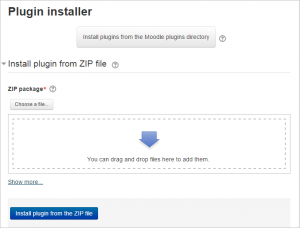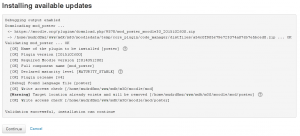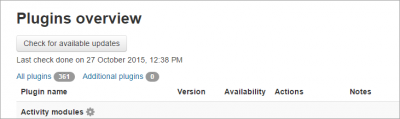プラグインをインストールする
内容
追加のプラグインをインストールするのはなぜですか?
プラグインを使用すると、新しい活動、新しい小テストの質問タイプ、新しいレポート、他のシステムとの統合など、追加の機能をMoodleに追加できます。
注意: MoodleCloudなどの特定のホスティングソリューションは、プラグインがMoodle内からインストールされるのを防ぎます。
あなたのサイトに最適なプラグインを選ぶ
注意:実運用サーバーにインストールする前に、慎重に作業を進め、常にローカルの実験サーバーにこれらのプラグインをインストールすることをお勧めします。
- Moodleは最もお気に入りのプラグインのリストを持っています 、あなたのサイトに追加するために考慮する価値があるかもしれません:)
- https://moodle.org/plugins/stats.phpで、過去3か月間のダウンロード数が最も多いプラグインを見つけることができます 。これらは、ほとんどのサイトで最も役立つと思われるプラグインです。それらを最初に検討することはおそらくよい考えです。
- plugins.moodlebites.comで、50以上の最も人気のあるMoodleプラグインをテストして試すことができます。
- Gavin Henrickによる(2015)お気に入りのプラグインのリストを見る
- Moodleには、 レビューアーズチョイスアワードを受賞したプラグインのリストがあります。これらは、特に有用な、よくコーディングされた、あるいはその他の興味深いプラグインのために、プラグインの保護者やレビュー担当者によって提供されています。
- あなたのMoodleサイトがMoodleコアに含まれる 16の標準的な質問タイプ以外の評価を必要としている場合は、多数(2017年には49)の利用可能なサードパーティ質問タイプを参照してください。
- 特殊なケース:
小学校の教え
あなたは、 Quizventureのような、 ゲーミフィケーションのためのいくつかのプラグインを検討するかもしれません。
K-12教育用プラグイン
K-12の教育および学習環境では、 Moodle for SchoolのMoodle for Schoolに含まれているプラグインをインストールすることを検討してください。
大学教育用プラグイン
大学の場合は、 大学別/大学別のプラグインのリストと、 分野ごとのプラグインへのリンクがあります。
(小規模や試用ではなく)大規模実稼働サイトの場合の考慮事項
非常に重要な警告:いくつかのプラグインはレビューされておらず、あなたのMoodleサイトの品質や適合性はチェックされていないことに注意してください。お気をつけください。それはあなたが期待することをしないかもしれません、それは深刻なセキュリティ問題を抱えているかもしれません、あるいはそれはまったく働かないかもしれません。しかし、これは進化する新しいプラグインディレクトリシステムによって、時間の経過とともに改善されています。
- 本番用の大規模サイトがある場合、 本当にプラグインが必要かどうかを検討してください。より多くの機能はより多くのサポートすべきこと、より多くのことを(潜在的に)失敗させること、そしてアップグレード時に心配することを意味します。
- プラグインはサポートされていますか?何か問題が発生した場合、あなたはサポートを受けることができますか?バグは修正されますか?
- プラグインが将来のバージョンのMoodleで動作しない場合、あなたはそれについて何をしますか?
- パッチに注意してください( Moodleプラグインディレクトリその他のカテゴリ )。プラグインがコアファイルを変更したり置き換えたりする場合は、細心の注意を払ってください。それが作成されたMoodleの正確なビルド(バージョン)でのみ動作することを保証することができ、Moodleアップグレードを生き残ることはほとんどありません。
- 見て、このとも、このプラグインをインストール心配ユーザーのフォーラムのスレッド。
プラグインをインストールする
プラグインをインストールするには、そのソースコードをMoodleインストールディレクトリ内の適切な場所に配置(デプロイ)し、メイン管理ページ管理>サイト管理>通知にアクセスする必要があります。プラグインコードをMoodleにデプロイする方法は3つあります。
プラグインコードは、Moodleプラグインディレクトリから直接、またはZIPファイルをアップロードすることによって、Moodle内からデプロイすることができます。これらの方法のいずれかを使用するには、Webサーバープロセスは新しいプラグインをインストールするプラグインタイプフォルダへの書き込みアクセス権を持っている必要があります。
あるいは、プラグインをサーバーに手動でデプロイすることもできます。
Moodleプラグインディレクトリから直接インストールする
- 管理者としてログインし、 [サイトの管理]> [プラグイン]> [プラグインのインストール]の順に選択します 。 (この場所が見つからない場合は、サイトへのプラグインのインストールは禁止されています。)
- [Moodleプラグインディレクトリからプラグインをインストール]ボタンをクリックします。
- インストールボタンのあるプラグインを検索し、インストールボタンをクリックしてから続行をクリックします。
- インストール要求を確認する
- プラグイン検証レポートを確認する
アップロードしたZIPファイルを介してインストールする
- Moodleプラグインディレクトリに行き、あなたの現在のMoodleバージョンを選択し、そしてダウンロードボタンでプラグインを選択し、そしてZIPファイルをダウンロードしてください。
- あなたのMoodleサイトに管理者としてログインし、 管理>サイト管理>プラグイン>プラグインのインストールを選択してください 。
- ZIPファイルをアップロードします。プラグインが自動的に検出されない場合にのみ、([表示を増やす]セクションに)詳細を追加するように求められます。
- ターゲットディレクトリに書き込みができない場合は、警告メッセージが表示されます。
- プラグイン検証レポートを確認する
サーバーに手動でインストールする
管理Webインターフェース経由でプラグインコードをデプロイできない場合は、手動でサーバーファイルシステムにコピーする必要があります(例えば、WebサーバープロセスがMoodleインストールツリーへの書き込みアクセス権を持っていない場合など)。
まず、Moodleコードツリーでプラグインタイプの正しい場所を設定します。一般的な場所は次のとおりです。
- / path / to / moodle / theme / - テーマ
- / path / to / moodle / mod / - 活動モジュールとリソース
- / path / to / moodle / blocks / - サイドバーブロック
- / path / to / moodle / question / type / - 質問タイプ
- / path / to / moodle / course / format / - コースフォーマット
- / path / to / moodle / admin / report / - 管理者レポート
すべてのプラグインタイプとMoodleツリー内のそれらの位置の完全なリストについてはdev:Pluginsを参照してください。
- Moodleプラグインディレクトリに行きます 。あなたの現在のMoodleバージョンを選択し、そしてダウンロードボタンでプラグインを選択し、そしてZIPファイルをダウンロードしてください。
- あなたのMoodleサーバにアップロードまたはコピーしてください。
- プラグインの種類に適した場所に解凍します(またはプラグインの指示に従います)。
- あなたのMoodleサイトで(管理者として) [設定]> [サイト管理]> [通知]の順に選択します (ほとんどのプラグインタイプで、プラグインがインストールされているというメッセージが表示されるはずです)。
注:プラグインには言語ファイルが含まれている可能性があります。それらはあなたのMoodleによって自動的に見つけられます。これらの言語文字列は、標準の[設定]> [サイト管理]> [言語編集]インターフェイスを使用してカスタマイズできます。言語ファイルを編集しようとしたときに「データベースエラー」が発生した場合は、このプラグインのダウンロードしたZIPファイルに含まれている言語ファイルにコーディングの問題がある可能性があります。新しい言語文字列を含むplugin_name / lang / other_language_different_to_English /フォルダを削除し、データベースエラーが消えた場合、これは事実です。将来のリリースで修正されるように、プラグイン管理者に連絡してください。
トラブルシューティング
エラー
エラーが発生した場合は、 デバッグをオンにしてエラーの原因に関する追加情報を入手してください。
- 言語のカスタマイズ中にデータベースエラーが発生しました
- 言語のカスタマイズに関連しているのではなく、最近インストールされたプラグインの問題に関連している可能性があります。
- tool_installaddon / err_curl_exec - cURLエラー60
- これは、リモート(moodle.org)サイトのSSL証明書の検証に関する問題を示唆しています。これは、Windows用のMoodleパッケージを実行しているMoodle Windows 7サーバの既知の問題です。詳細および可能な解決策についてはmoodle.orgのSSL証明書を参照してください。
デフォルトの例外ハンドラ:データベースへの書き込みエラーデバッグ:重複したエントリ 'en_us -...
- これらのエラーは通常サードパーティ製のプラグインによって引き起こされます。
- 関与するプラグインを見つけるには、 http://lang.moodle.orgにアクセスしてAMOSツールを使用して、指定されたストリングIDを持つすべてのストリングを見つけてください 。
- 疑わしいプラグインを削除し、エラーが消えたかどうかを確認します。もしそうなら、プラグインの管理者に連絡してこの問題を報告してください。
- 既知の原因と修正方法については、 このフォーラムスレッドを参照してください。
手動でインストールする場合
- ファイルの権限を確認してください。 Webサーバーはプラグインファイルを読むことができる必要があります。 Moodleの他の部分が機能する場合は、プラグインの権限と所有権を一致させるようにしてください。
- あなたは間違いなく正しい場所にプラグインを解凍またはインストールしましたか?
- Moodleはプラグインフォルダをスキャンして新しいプラグインを探しますので、他のファイルやフォルダをそこに置くことはできません。 zipファイルを削除し、古いバージョンのプラグインを他の名前に変更しようとしないでください。壊れます。
- プラグインのディレクトリ名が正しいことを確認してください。すべての名前が一致しなければなりません 。名前を変えてもうまくいきません。
助けを得る
英語でMoodleのフォーラムに質問する。あなたのシステム(MySQL、PHPなどのバージョンを含む)、あなたが試したこと、そして何が起こったのかを必ず説明してください。エラーメッセージを正確にコピーして貼り付けます。ダウンロードしたプラグインのバージョンへのリンクを提供します(一部のプラグインは非常に似た名前を持っています)。
プラグインをアンインストールする
プラグインをアンインストールするには
- [管理]> [サイトの管理]> [プラグイン]> [プラグイン ]の概要に移動し、削除するプラグインの横にある[アンインストール]リンクをクリックします。
- 指示通りにファイルマネージャを使用して実際のプラグインディレクトリを削除/削除します。そうしないと、次回サイト管理にアクセスしたときにMoodleが再インストールします。
プラグインの概要
[ 管理]> [サイトの管理]> [プラグイン]> [プラグインの概要]の[プラグインの概要]ページに、インストールされているすべてのプラグインがバージョン番号、リリース、利用(有効または無効)、設定リンク(該当する場合)とともに一覧表示されます。
[利用可能な更新を確認]ボタンをクリックすると、管理者はサイトにインストールされているプラグインに利用可能な更新をすばやく確認できます( pluginsディレクトリから)。利用可能なアップデートはすべて強調表示され、プラグインの反対側のメモ欄に詳細情報とダウンロードリンクが表示されます。
Moodle内からのプラグインの更新
管理者は、 [管理]> [サイトの管理]> [サーバー]> [更新通知]で更新の展開を有効にできます。アップデートが利用可能になると、プラグイン概要ページに[このアップデートをインストールする]ボタンが表示されます。詳細については、 自動更新の展開を参照してください。
Moodle内からプラグインをインストールしないようにする
必要に応じて、以下のコードをconfig-dist.phpからコピーしてconfig.phpに貼り付けることで、Moodle内からのインストールおよび更新を防ぐことができます。
//プラグインのインストールを完全に無効にするには、次のフラグを使用します //(新しいプラグイン、利用可能なアップデートおよび存在しない依存関係)および関連 //機能(プラグインのインストールやアップグレードのキャンセルなど)を介して //サーバー管理Webインターフェイス。 $ CFG - > disableupdateautodeploy = true ;
関連情報
- Gavin Henrickさんの(2015年)お気に入りプラグイン一覧
- 利用可能なアップデート通知
- プラグインレビュー基準
- プラグインFAQ
- Moodle in English 一般プラグインフォーラム
- Gitリポジトリから貢献された拡張機能をインストールする
開発者向け: